「ConoHa WING」の各プランの比較と評価
カテゴリ:レンタルサーバーレビュー
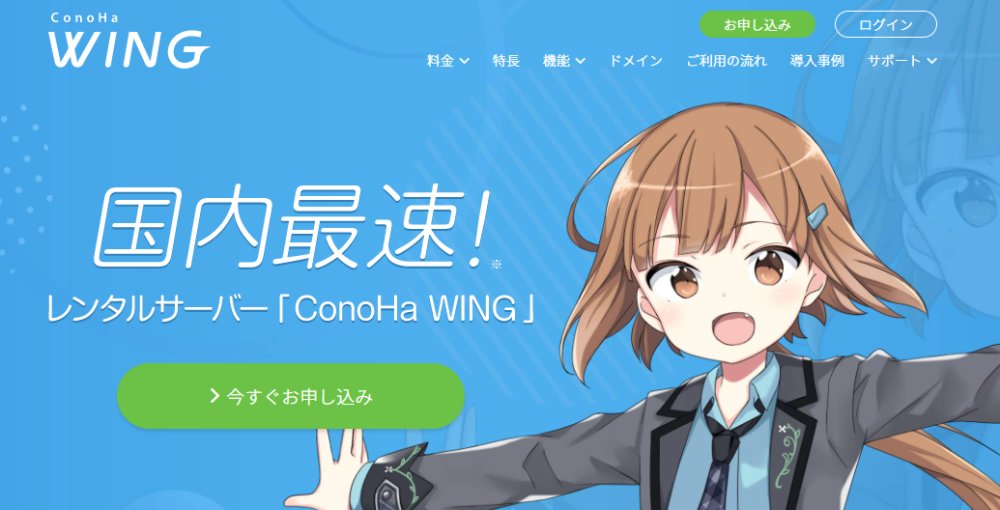
ConoHa WINGを使ってしばらく経つので、今回は管理画面上の実際の操作も含めてConoHa WINGを解説してみたいと思います。
Note 以下は 2022/06/25 時点での情報を基に記述しています。
プランと料金
まず、プランはベーシック、スタンダード、プレミアムから選べます。
カテゴリ:レンタルサーバーレビュー
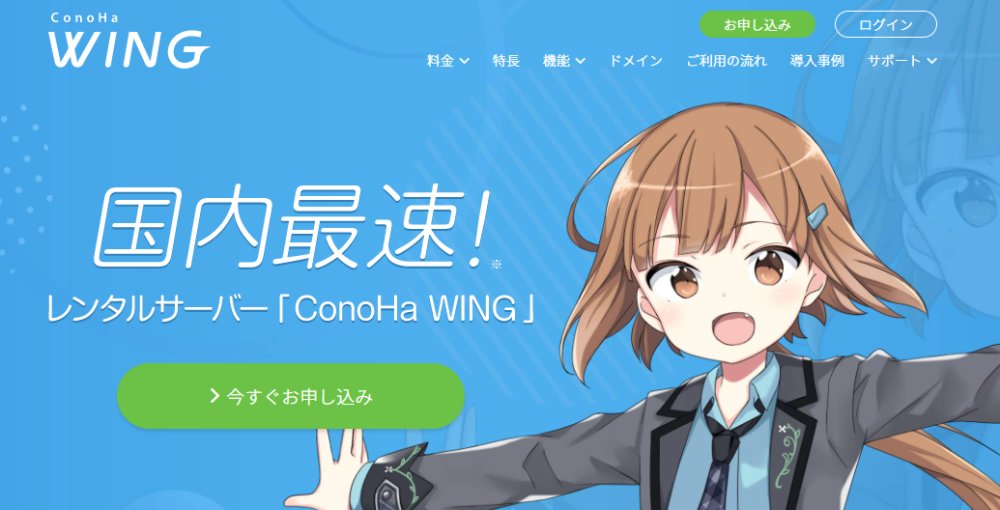
ConoHa WINGを使ってしばらく経つので、今回は管理画面上の実際の操作も含めてConoHa WINGを解説してみたいと思います。
Note 以下は 2022/06/25 時点での情報を基に記述しています。
まず、プランはベーシック、スタンダード、プレミアムから選べます。
また、契約期間は1ヶ月更新となる通常契約とWINGパックを使用した長期契約の2種類の方法があります。
それぞれのプランごとの料金とスペックは以下となります。
| 月額 | 年額 | |
|---|---|---|
| ベーシック | 最大1,320円 | 10,464円 (1ヶ月あたり872円) |
| スタンダード | 最大2,640円 | 25,740円 (1ヶ月あたり2,145円) |
| プレミアム | 最大5,280円 | 51,480円 (1ヶ月あたり4,290円) |
※料金は消費税込みのものです。
※料金に最大と記載しているのは時間課金(WINGパックを除く)であるため、日数が31日の月が最大料金となります。
※年額は12ヶ月のWINGパック適用時のものです。
※初期費用は無料です。
※WINGパック使用時の最低契約期間は3ヶ月です。(通常契約時の最低契約期間はありません)
なお、全プラン、初期費用は無料、最低利用期間は無し(WINGパックを除く)です。
Note料金は通常料金で掲載・比較しています。キャンペーンで特定のプランが割引料金になる場合がありますが、一時的なものであるため除外しています。
また、WINGパックを使用した3ヶ月、6ヶ月、12ヶ月、24ヶ月、36ヶ月プラン(一括前払い)もあり、1ヶ月プランよりも割安になります。ベーシックプランの12ヶ月契約では、月額換算で872円になります。詳細は公式ページ![]() でご確認ください。
でご確認ください。
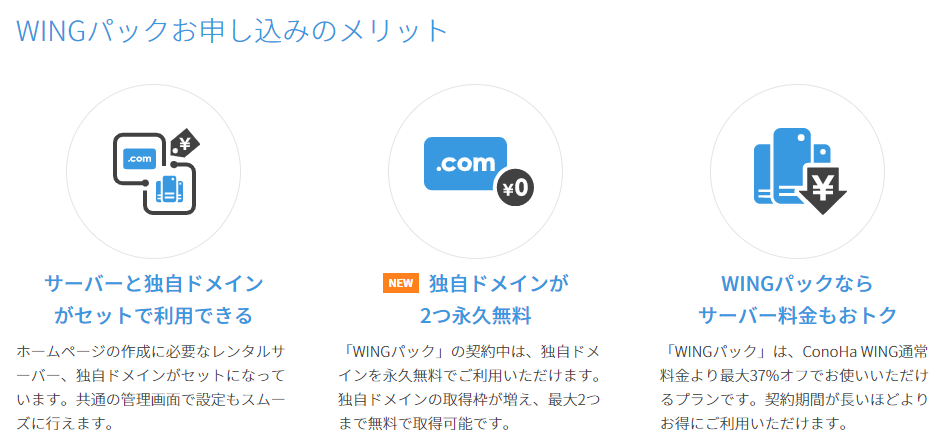
通常契約は時間課金制、WINGパックは長期間契約で、その分、通常契約に比べてお得になります。
では次にスペックを見ていきましょう。
ディスク容量は下位プランのベーシックでも300GBあり、一般的な使用用途においては申し分ありません。
| ディスク容量 | |
|---|---|
| ベーシック | SSD 300GB |
| スタンダード | SSD 400GB |
| プレミアム | SSD 500GB |
ストレージはすべてSSDで容量も申し分ないですね。
ドメイン数、データベース数はいずれのプランも無制限であり、リソースが許す限りサイトを追加できるためありがたいですね。転送量もよい方ではないでしょうか。
| ドメイン | データベース | 転送量目安 | |
|---|---|---|---|
| ベーシック | 無制限 | 無制限 | 27.0TB/月 |
| スタンダード | 無制限 | 無制限 | 36.0TB/月 |
| プレミアム | 無制限 | 無制限 | 45.0TB/月 |
Note
共用プランでありながら、メモリ、仮想CPUコア数のユーザーへの割り当てを保証したリザーブドプラン![]() もあります。サーバーの高速化や安定化を求める場合にはこちらのプランがいいかもしれません。
もあります。サーバーの高速化や安定化を求める場合にはこちらのプランがいいかもしれません。
ConoHa WING は比較的動作が高速な部類のレンタルサーバーです。その高速化の理由は次の3つの機能にあります。
高速化機能については「Webサイト高速化機能でレンタルサーバーを選ぶならここ!」で詳細解説と主要各社を比較していますので、併せてご参照いただければと思います。
RAIDに関しては「レンタルサーバーのRAID構成とは?仕組みとパフォーマンスの違い」で解説していますので、興味があれば是非こちらもお読みください。
LiteSpeedによる高速化は頼もしいですね。
CMSはWordPressの簡単インストールに対応しています。CMSはかなり絞った大胆な構成である事には驚きですが、実際、ほとんどのブログがWordPressを使用していることを考えると、必要十分かもしれません。
では管理画面から実際にサーバーを追加してみます。
まずは、ConoHa WINGのホームページからお申込み手続きを済ませた上で、ログインします。
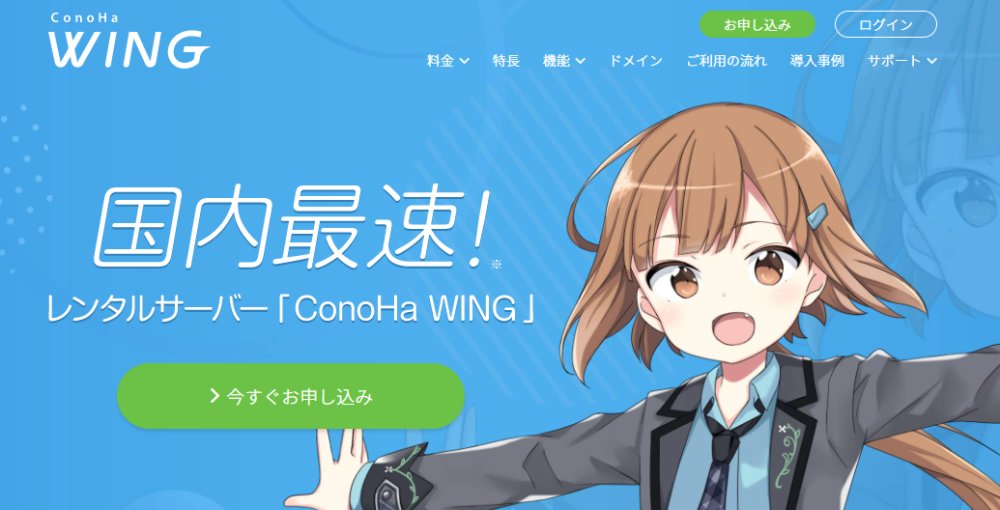
ConoHa WINGを実際に契約するには、サーバーを追加します。 サーバーの追加は、管理画面から[サーバー追加]メニューを開き、[追加]ボタンをクリックするだけです。
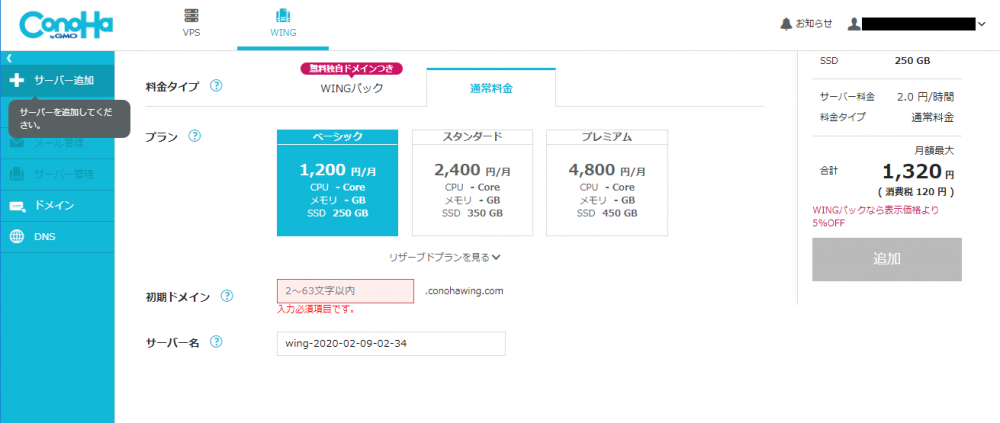
そしてクリックしてからほんの数秒で追加完了!
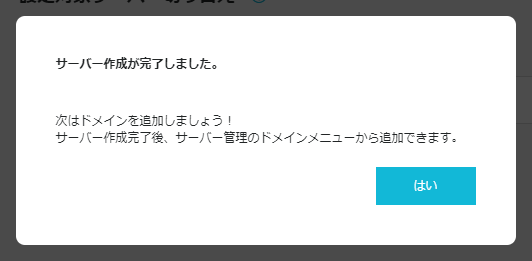
なお、WordPressサイトの作成についてはこちらの記事で解説しています。
設定画面はこちらです。
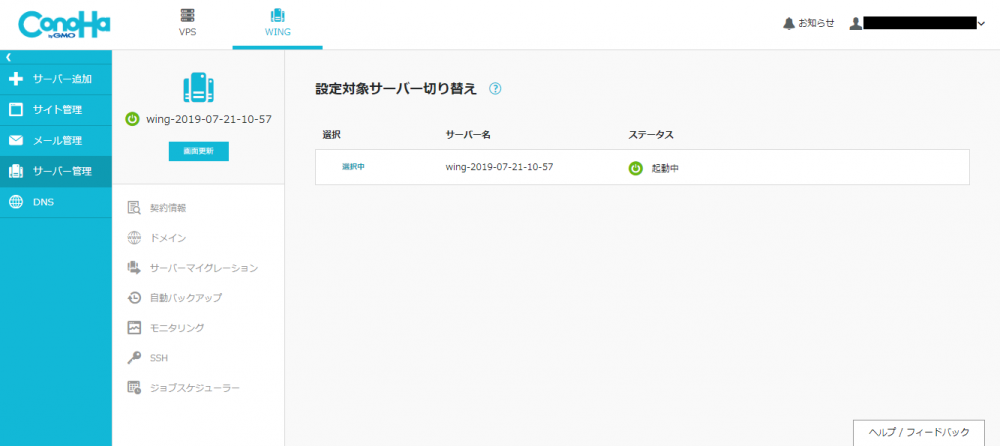
サブメニューには契約情報、ドメイン、サーバーマイグレーション、自動バックアップ、モニタリング、SSH、ジョブスケジューラーが並んでします。
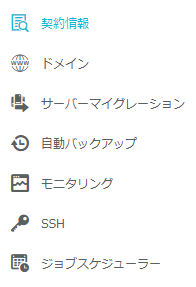
では、次に各項目の詳細を見ていきましょう。
契約情報には、サーバー名や作成日、プラン、ディスク容量などの基本的な契約情報を確認できます。
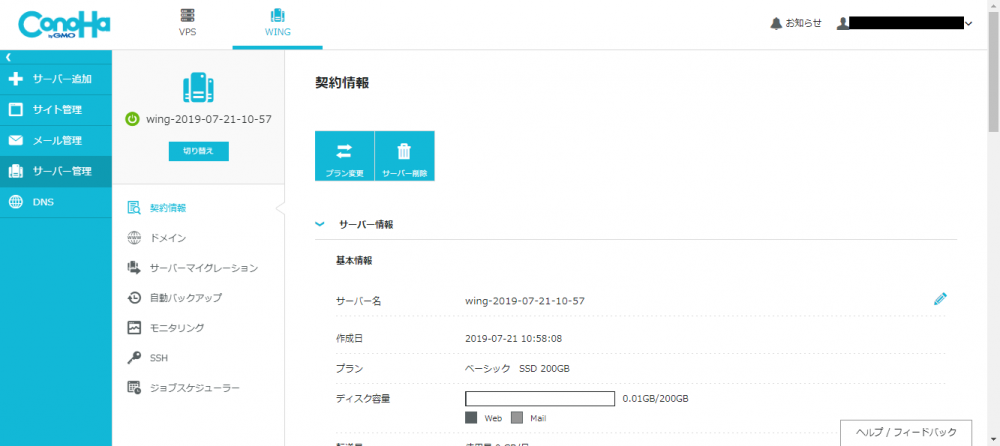
また、プラン変更は[プラン変更]ボタンより簡単に行えます。
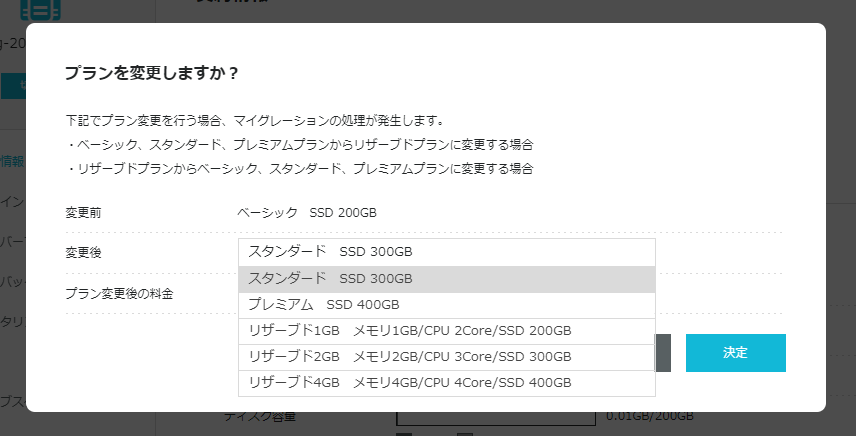
時間単位での変更後の料金が表示されているのは流石ですね。分かりやすいです。
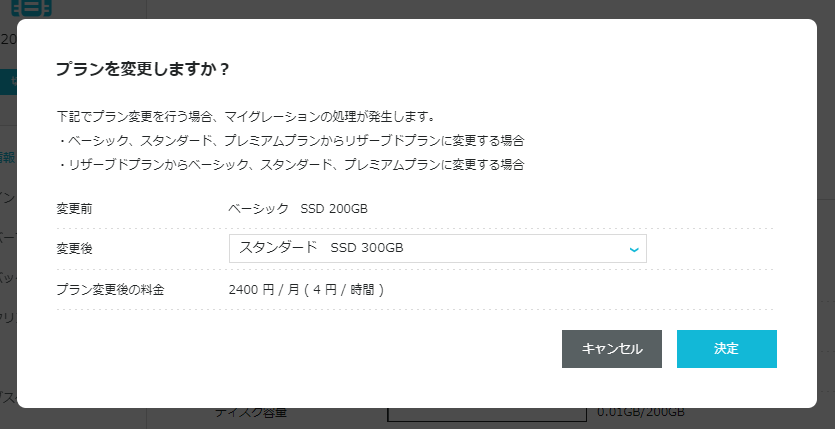
現在の契約状況が分かりやすというのは重要ですね。
ドメインには、初期設定では自分が追加したホスト名のconohawing.comのサブドメインが表示されています。
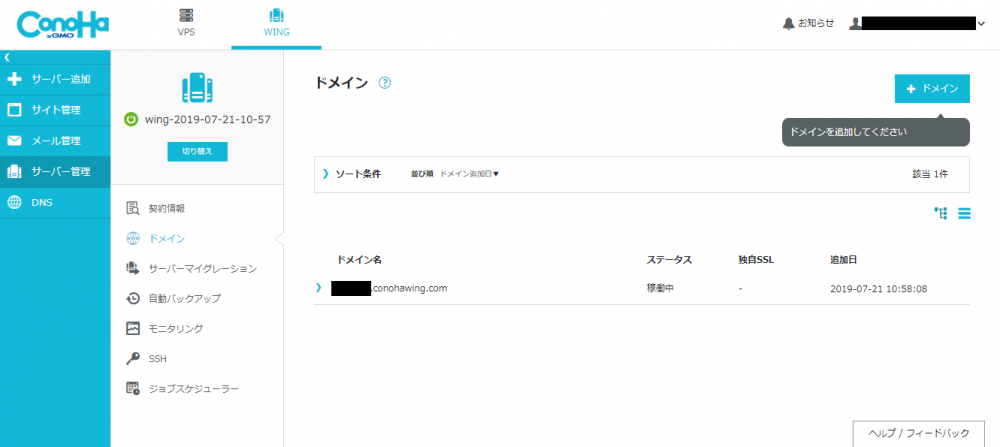
独自ドメインを追加するには[ドメイン]ボタンをクリックし、ドメイン追加項目に入力します。

一緒に無料独自SSLも有効化できるのは親切設計ですね。
サーバーマイグレーションでは、収容数の少ないサーバーにデータの移行を行うことができます。 この機能は現在のサーバー空き状況が混雑( × )の場合のみ利用できます。 なお、データ移行の際、WAFの検知ログと自動バックアップのデータを引き継ぐことはできません。
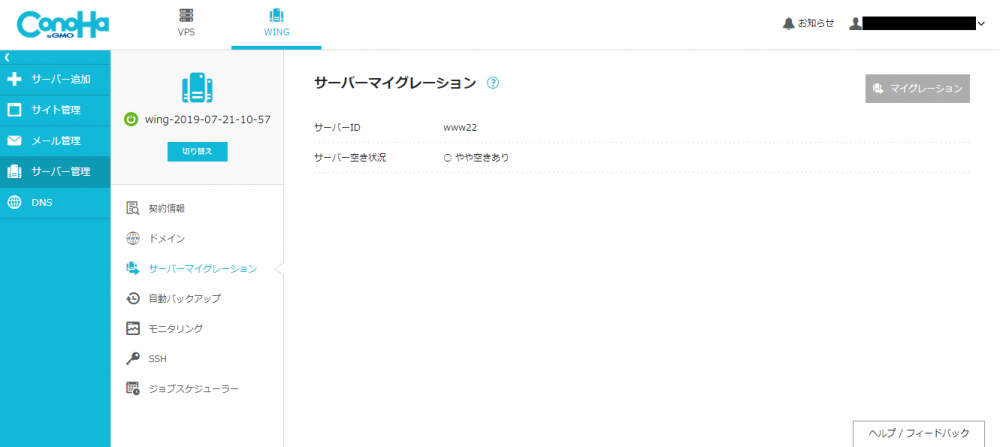
自動バックアップは、標準機能となり、Webサイト、メール、データベースのデータを1日1回バックアップし、過去14日分のバックアップが保持されます。
Noteなお、リストア機能は有料オプションです。
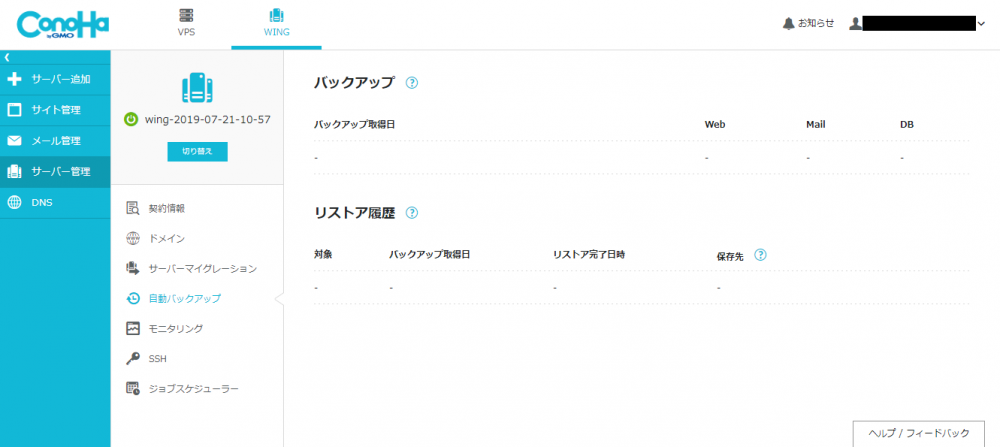
自動バックアップが標準機能なのは地味にうれしいです。
モニタリングでは、サーバーの監視設定を行うことができます。 モニタリング設定には、通知条件として、ディスクの空き容量のしきい値や経過時間を指定したり、通知方法を設定できます。
設定は10件まで登録することができます。
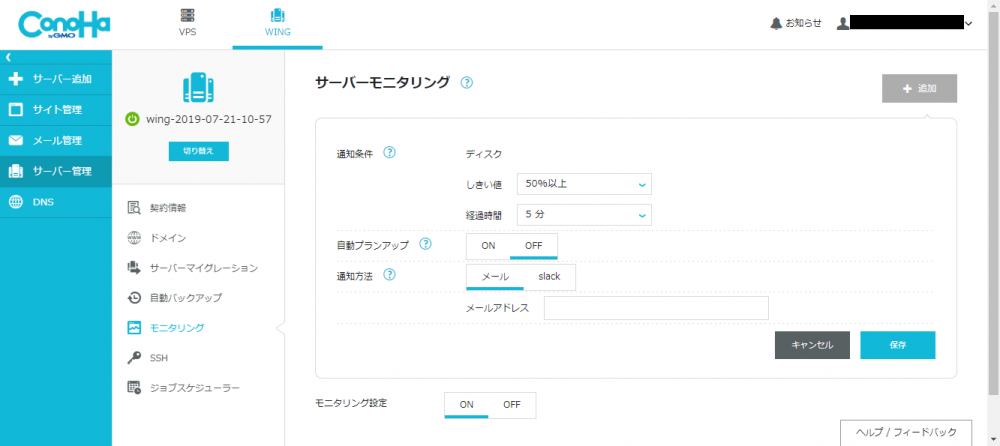
また、自動プランアップ機能もあり、この機能を有効にすると設定した通知条件を超過した際に、自動的に上位のプランに変更が行われます。料金も自動的に変更されます。 万が一のディスク容量枯渇によるサーバ停止を防止できるため、サーバーの安定動作維持に大きく貢献しますね。
SSHでは、[SSH Key]ボタンより、SSHで接続するために必要な公開鍵の設定ができます。 登録方法としてキーの自動生成と自分で作成したキーのパブリックキーのインポートが可能となっています。
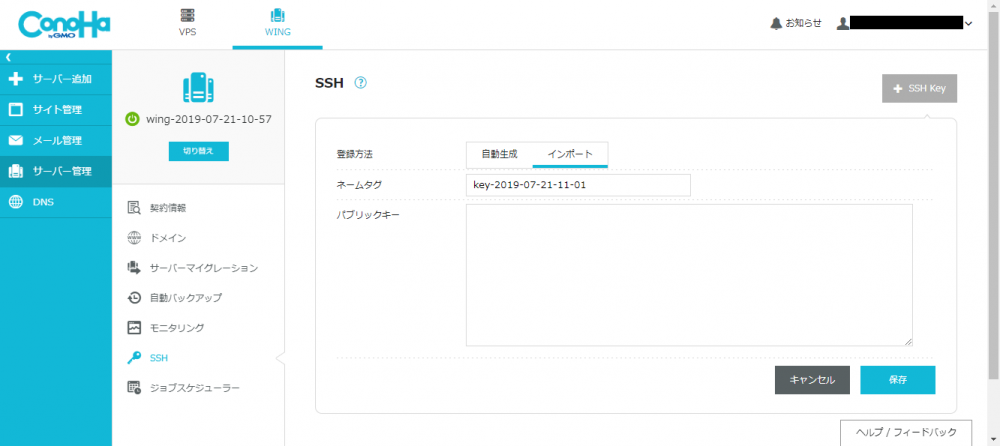
最後のジョブスケジューラーですが、こちらはcronで定期的に実行するコマンドの設定が行えます。 [ジョブスケジュール]ボタンをクリックし、処理日時に定期処理を実行する間隔(毎時、毎日、毎週、毎年、cron)を選択し、実行時刻を指定します。
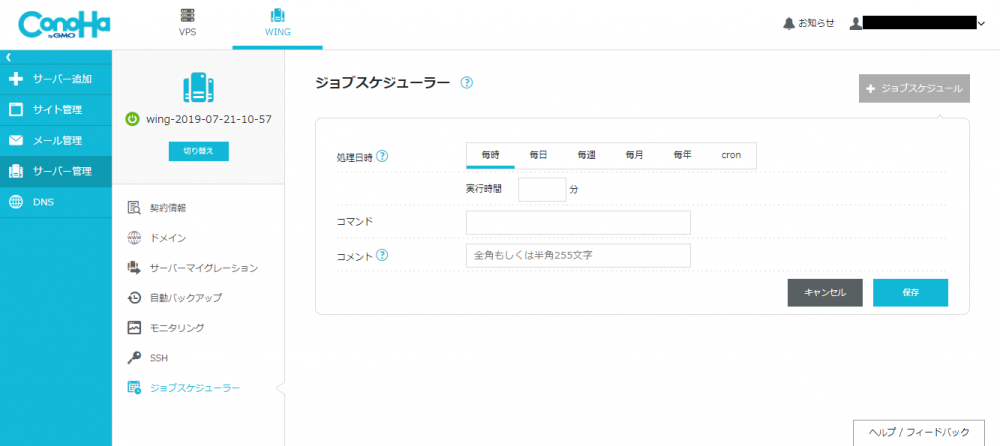
cronを選択した場合は自由な実行間隔で登録できます。 続けて実行するコマンドやコマンドの説明などを登録します。 定期的に情報を収集するようなアプリ系サイトでは必須の機能ですね。
見てきたように、必要な設定が非常にコンパクトに纏められており、設定画面は非常にシンプルで分かりやすいです。
自動バックアップ機能が標準装備、モニタリング機能や自動プランアップ機能もユニークで特筆すべき点ですね。
性能面に関しても、共用サーバーではありますが、全プランHDDはRAID10構成、WebサーバーはApache + nginxでありエックスサーバーなどと比べても遜色はありません。

また、プランでは、最安のベーシックプランでもHDD250GB、データベース60個、データベース容量1GB/個となり、これだけの機能とスペックがありながら、料金は月額1,100円と非常にリーズナブルです。
今新規にレンタルサーバーを契約するのであれば、ConoHa WINGはかなりオススメです。とにかくお試し期間もあるので使ってみてください。
関連
「ConoHa WING」の実践と押さえておきたい設定ポイント
「ConoHa WING」と「エックスサーバー」を比較してみた
公開日時:2019年07月21日 11:56:23
最終更新日時:2022年07月13日 12:56:31
なお、レンタルサーバー選びで迷ったらこちらの記事で主要レンタルサーバーのプランと料金を比較していますので、是非参考にしてみてください。
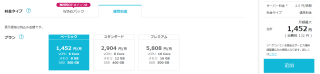 ConoHa WING利用者はWINGパックを絶対に使うべき理由
ConoHa WING利用者はWINGパックを絶対に使うべき理由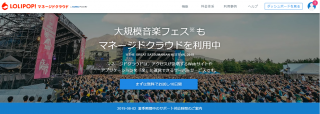 「ロリポップ!マネージドクラウド」でのWordPressサイト構築までの流れ
「ロリポップ!マネージドクラウド」でのWordPressサイト構築までの流れ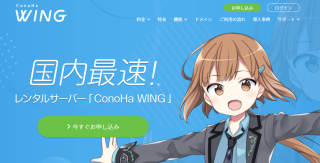 「ConoHa WING」の実践と押さえておきたい設定ポイント
「ConoHa WING」の実践と押さえておきたい設定ポイント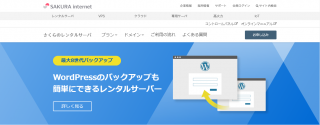 「さくら」レンタルサーバーの各プランの比較と評価
「さくら」レンタルサーバーの各プランの比較と評価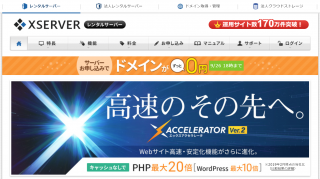 「エックスサーバー」の各プランの比較と評価
「エックスサーバー」の各プランの比較と評価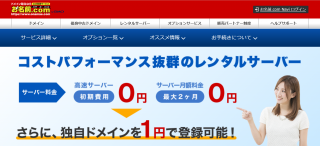 「お名前.com」のRSプランの比較と評価
「お名前.com」のRSプランの比較と評価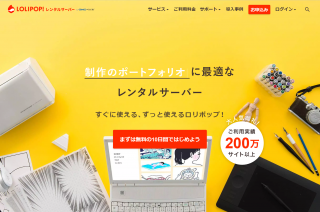 「ロリポップ!」の各プランの比較と評価
「ロリポップ!」の各プランの比較と評価